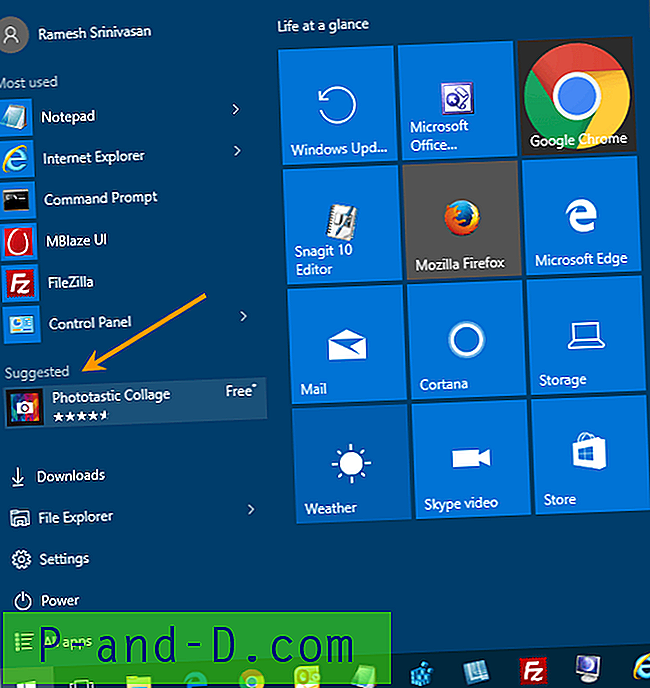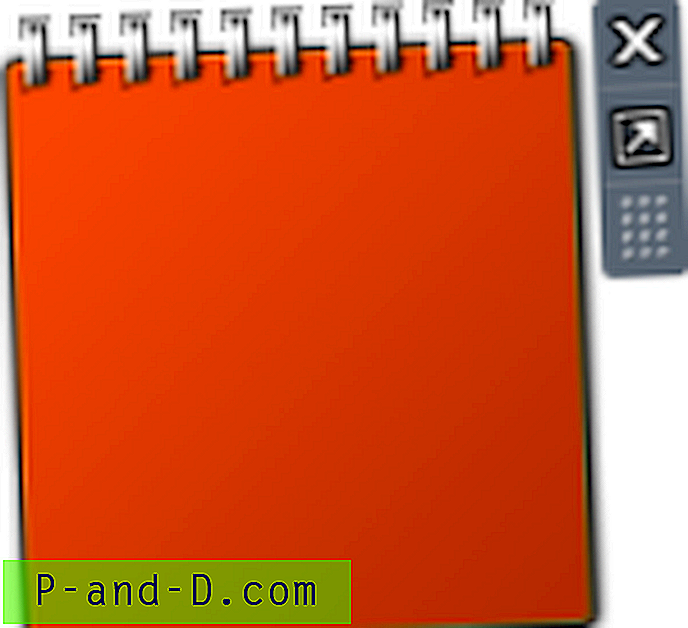Po zainstalowaniu aktualizacji funkcji, takiej jak Fall Creators Update, możesz napotkać kolejny dziwny problem. Po każdym ponownym uruchomieniu komputera pierwszy ekran, który może pojawić się jeszcze przed ekranem logowania, to: „ Nazwa użytkownika lub hasło są niepoprawne. Spróbuj ponownie. „
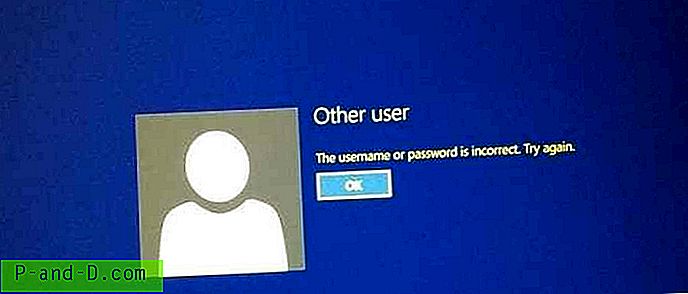
Pamiętaj, że powyższy ekran pojawia się nawet przed wyświetleniem ekranu powitalnego; pojawia się nawet, jeśli nie miałeś okazji wpisać żadnej nazwy użytkownika ani hasła. Po odrzuceniu powyższej wiadomości możesz wpisać poświadczenia na ekranie logowania i zalogować się pomyślnie.
Jest to podobne do problemu podwójnego logowania w Fall Creators Update omówionego w artykule „Pojawia się ekran logowania dwa razy w aktualizacji Fall Creators Update”, a poprawka jest dokładnie taka sama.
Ponadto, jeśli zalogujesz się na konto użytkownika (powiedz „Użytkownik1”) i uruchomisz ponownie komputer bez uprzedniego wyraźnego wylogowania. Następnie, gdy zalogujesz się jako „Użytkownik2” po uruchomieniu, możesz zobaczyć, że „Użytkownik1” nadal pokazuje się jako zalogowany . Innymi słowy, użytkownicy są automatycznie logowani po każdym ponownym uruchomieniu, co jest niepożądane.
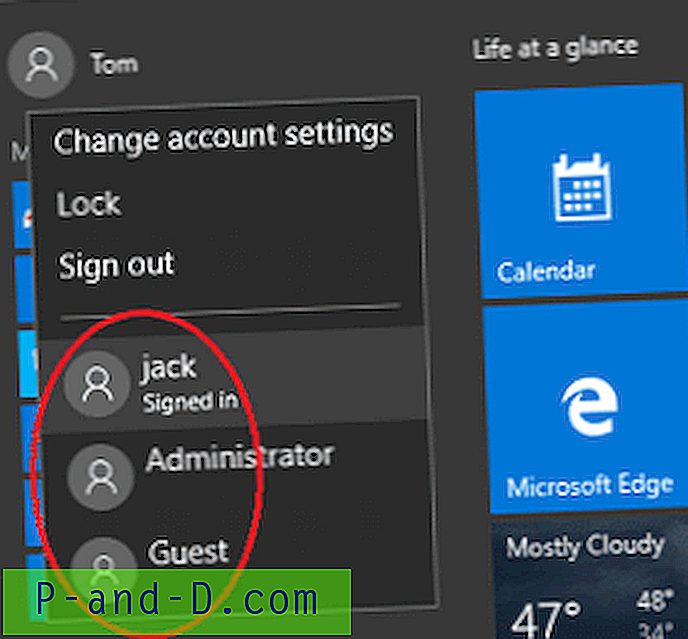
Te problemy nie wynikają z funkcji szybkiego uruchamiania lub metody automatycznego logowania do netplwiz.
[Poprawka] Błąd „Nazwa użytkownika lub hasło jest niepoprawne” przy każdym ponownym uruchomieniu
Błąd nieprawidłowego hasła występuje tylko wtedy, gdy ustawienie Użyj moich danych logowania, aby automatycznie zakończyć konfigurację urządzenia po włączeniu aktualizacji lub ponownego uruchomienia . To ustawienie ma przyspieszyć proces aktualizacji systemu Windows, automatycznie logując się po ponownym uruchomieniu i zakończeniu konfiguracji urządzenia. Następnie urządzenie jest zablokowane, aby zapewnić bezpieczeństwo konta i danych osobowych.
W Windows 10 v1703 ta opcja została umieszczona w Ustawienia → Aktualizacja i bezpieczeństwo → Windows Update → Opcje zaawansowane.
Wyłącz „Użyj moich danych logowania”, aby rozwiązać problem z zalogowaniem się do systemu Windows 10:
- Kliknij przycisk Start, wybierz Ustawienia
- Kliknij Konta, a następnie wybierz Opcje logowania.
- W sekcji Prywatność wyłącz Użyj danych logowania, aby automatycznie zakończyć konfigurację urządzenia po aktualizacji lub ponownym uruchomieniu .

- Uruchom ponownie system Windows.
Nadal widzisz niepoprawny błąd hasła podczas uruchamiania?
Aby uniknąć błędu „ Niepoprawna nazwa użytkownika lub hasło ” w systemie Windows 10 i rozwiązać problemy z logowaniem się na konto użytkownika, oto lista kontrolna do wykonania:
- Upewnij się, że funkcja Caps Lock nie jest włączona, jeśli hasło zawiera wszystkie małe litery.
- Nieprawidłowy układ klawiatury może uniemożliwić wpisywanie znaków w haśle. W systemach, w których skonfigurowanych jest wiele układów klawiatury, upewnij się, że wybierasz prawidłowy układ klawiatury do wpisywania hasła na ekranie logowania. Możesz zmienić układ klawiatury w prawym dolnym rogu ekranu logowania do systemu Windows 10. Po zmianie prawidłowego układu hasło powinno działać.
- Czy używasz tego samego konta Microsoft (MSA) (zamiast lokalnego konta użytkownika) na wielu urządzeniach z systemem Windows 10? Jeśli tak, musisz wiedzieć, że jeśli zmienisz hasło w jednym komputerze, to samo hasło musi zostać użyte w innych urządzeniach korzystających z tego samego MSA. Jest to jeden z głównych punktów, który jest często pomijany przez użytkowników.
Ponadto, jeśli wcześniej skonfigurowałeś automatyczne logowanie za pomocą
Netplwiz.exe, musisz je wyczyścić i ponownie skonfigurować. Aby uzyskać więcej informacji, zobacz Konfigurowanie automatycznego logowania do konta - Na ekranie logowania kliknij link Nie pamiętam hasła i zresetuj hasło do konta Microsoft. Możesz go zresetować, używając alternatywnego identyfikatora e-mail lub numeru telefonu. Kod bezpieczeństwa zostanie wysłany na Twój alternatywny identyfikator kontaktu lub numer telefonu komórkowego w celu weryfikacji konta. Po zweryfikowaniu i zresetowaniu hasła zaloguj się na swoje konto przy użyciu nowego hasła MSA na wszystkich urządzeniach z systemem Windows 10. Alternatywnie, z innego komputera odwiedź link Zresetuj hasło
https://account.live.com/password/reset - Jeśli używasz konta lokalnego zamiast MSA, możesz zresetować hasło na dwa sposoby:
- Na ekranie logowania wprowadź nieprawidłowe hasło, aby otworzyć opcję resetowania hasła. Wybierz Resetuj hasło, odpowiedz na pytania zabezpieczające, a następnie wprowadź nowe hasło. (lub)
- Włącz wbudowane konto administratora za pomocą Opcji odzyskiwania systemu Windows, a następnie łatwo zresetuj hasło do konta lokalnego użytkownika. Zobacz artykuł Jak odzyskać utracone prawa administratora lub hasło w systemie Windows 10
- Jeśli nic nie pomoże, utwórz nowe konto użytkownika, aktywując wbudowane konto administratora za pośrednictwem Windows RE
- Ostatnią opcją jest skontaktowanie się z pomocą techniczną Microsoft lub wypełnienie formularza odzyskiwania konta. Jeśli zapomniałeś hasła do konta Microsoft i nie masz dostępu do informacji o zabezpieczeniach na swoim koncie, formularz odzyskiwania konta to narzędzie, którego możesz użyć do podania dodatkowych informacji, aby firma Microsoft mogła upewnić się, że Ty (i tylko Ty) uzyskaj dostęp do swojego konta.
Mam nadzieję, że informacje zawarte w tym artykule pomogły naprawić lub obejść błąd „nieprawidłowe hasło” w systemie Windows 10.